„HighlightCam Social“: paprasta naudoti vaizdo įrašų rengyklę, skirtą „Android“ ir „iOS“
Kiek pastangų reikia, kad nuobodų ir monotoniškai atrodantį nuotraukų koliažą ar kelis atsitiktinius vaizdo įrašus transformuotų į gražų vaizdo montažą? Ką daryti, jei fone pridėtumėte garso efektų ar mėgstamos muzikos takelių, užfiksuotumėte šviežias akimirkas ar gautumėte savo draugų nuotraukas iš žiniatinklyje, pritaikykite įvairius vaizdo efektus visai kompozicijai ir bendrinkite rezultatą „Facebook“, „Twitter“ ir „YouTube“ tiesiai iš savo išmanusis telefonas? Paprastai norint surinkti išteklius ir juos sudėlioti pagal kompozicijos tvarkaraštį, reikia daug laiko, tačiau čia yra nemokama „Android“ programa, kuri šį procesą padaro lengvesnį nei pyragas. Yra keletas patogų vaizdo redagavimo funkcijų, vaizdinių efektų, galimybė pridėti pasirinktinį foninį garsą ir bendrinti redaguotus vaizdo įrašus internete, „HighlightCam Social“ yra nauja, novatoriška vaizdo įrašų redagavimo programa, skirta „Android“ ir „iOS“, rodanti daug žadantį.
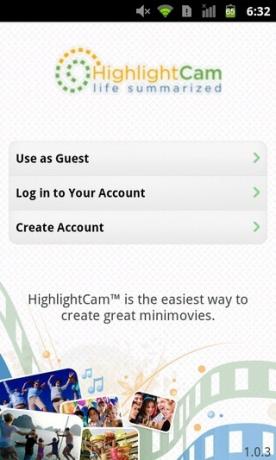
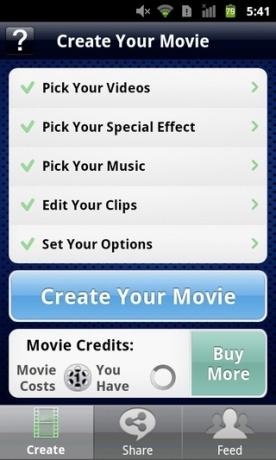
Jei neseniai apžvelgė „AndroMedia HD“, nepadarė jums įspūdžio dėl vaizdo įrašų redagavimo galimybių, tiesiog „HighlightCam Social“ tai gali padaryti. Nors šią programą galite naudoti ir kaip svečią (su ribota prieiga), geriausia būtų įsigyti „HighlightCam“ paskyrą, kad būtų galima naudotis visomis programos redagavimo ir dalijimosi funkcijomis. Registracija nemokama ir tai galima padaryti iš programos.
Programos sąsaja yra gana patogi vartotojui, o visas redagavimo funkcijas galima lengvai pasiekti pagrindiniame ekrane. Tačiau bet kuriuo atveju galite paliesti klaustuko (?) Piktogramą, jei kyla problemų suprantant parinkčių naudojimą konkrečiame ekrane.
Programos pagrindinio ekrano parinktys savaime yra puikus žingsnis po žingsnio iliustruojantis, kaip paprasta yra sukurti vaizdo įrašų sekas programoje, kur kiekviena parinktis yra žingsnis kuriant finalą rezultatas. Šios parinktys yra šios:
- Pasirinkite savo vaizdo įrašus
- Pasirinkite savo specialųjį efektą
- Pasirinkite savo muziką
- Redaguokite savo klipus
- Nustatykite savo parinktis
Kiekviename žingsnyje yra kelios parinktys, padedančios suasmeninti „Mini filmą“.
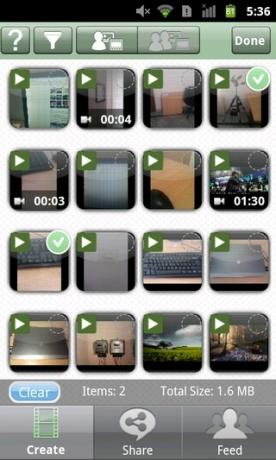
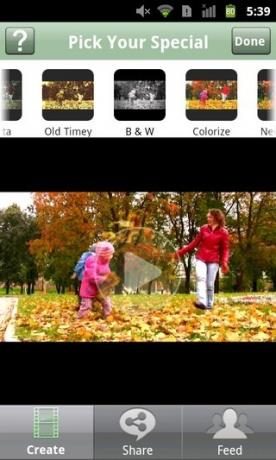
Pačiame pirmame skirtuke galite importuoti vaizdo įrašus ir vaizdus. Vaizdo įrašų pasirinkimo ekrane galite pasirinkti filtruoti daugialypės terpės failus pagal datą arba tipą (vaizdo įrašą / vaizdą), pasirinkti daugialypės terpės failus iš vietinės saugyklos arba tų, kurias bendrina „Facebook“ draugai, ir prieš pridėdami importuotą failą peržiūrėkite kiekvieną failą programa. Tiesiog bakstelėkite ant mažo apskritimo, esančio kiekvieno medijos failo miniatiūros viršutiniame dešiniajame kampe, kad pasirinktumėte jį, ir palieskite padaryta. Norėdami užfiksuoti naujas nuotraukas ar vaizdo įrašus, palieskite Meniu> Kamera.
Kitas laikas pridėti prie vaizdo montažo keletą stilingų efektų. Norėdami tai padaryti, turite paliesti antrąjį skirtuką programos pagrindiniame ekrane. Galite perbraukti kairėn / dešinėn ant miniatiūrų šio ekrano viršuje, kad pamatytumėte visus efektus, ir bakstelėkite kiekvieną, kad peržiūrėtumėte ją toliau esančiame vaizdo įraše. Bakstelėkite padaryta pritaikyti pasirinktą efektą.
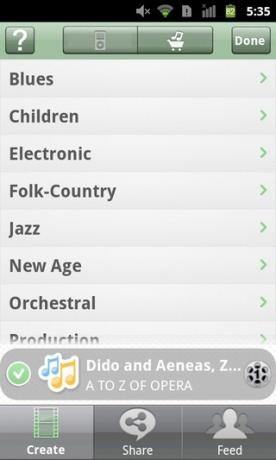
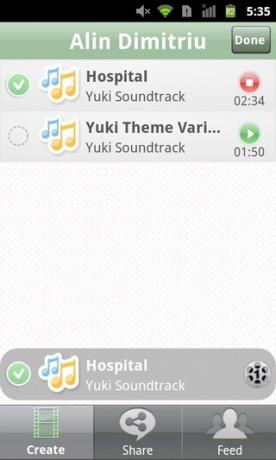
Tada prie klipų pridedama šiek tiek foninės muzikos. Programos pagrindiniame ekrane palieskite Pasirinkite savo muziką. Galite pasirinkti importuoti vietoje saugomą muzikos failą arba tiesiog bakstelėkite garso krepšelio piktogramą, kad pasirinktumėte iš ne mažiau kaip 40 000 puikių muzikos bitų, išdėstytų įvairiuose muzikos žanruose.
Redaguokite savo klipus skirtukas skirtas nustatyti tvarką, pagal kurią atrinkti medijos failai rodomi vaizdo įrašų seka, pridedant pasirinktinius pavadinimus prie kiekvieno, vaizdo failų apkarpymas ir pasukimas (pritaikymui atsižvelgiant į kraštovaizdžio / portreto orientaciją) arba failo pašalinimas iš pasirinkto sąrašo žiniasklaida.
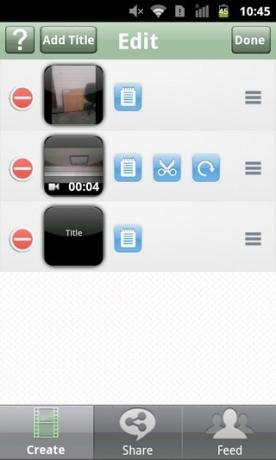
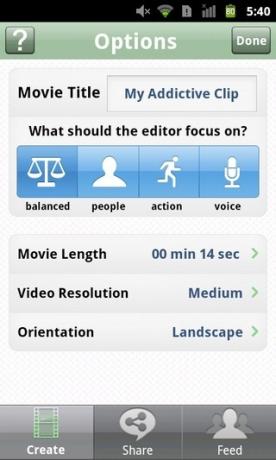
Toliau nurodomi pateikto rezultato parametrai, tokie kaip filmo pavadinimas, ilgis, skiriamoji geba, orientacija, taip pat turinys, kurį norite paryškinti vaizdo įraše; galite pasirinkti nustatyti vaizdo įrašą, į kurį atkreipti dėmesį Žmonės, garso ar veiksmo kaip fokusavimo taškas arba galite tiesiog pasirinkti, kad viskas būtų jauku ir Subalansuotas.

Kai baigsite sudėti filmą, laikas jį parodyti (tai gali užtrukti). Bakstelėkite Sukurkite savo filmą mygtuką pagrindiniame programos ekrane, kad pradėtumėte įkelti savo projektą į programos internetinį serverį, kad jis būtų pateiktas. Įkėlimo laikas, be abejo, skirsis atsižvelgiant į turinį, kurį pasirinkote savo klipams, ir interneto ryšio greitį. Programa rodo pažangą pranešimų stalčiuje.
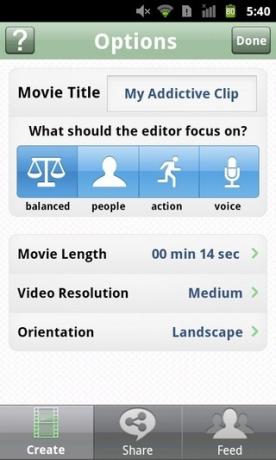
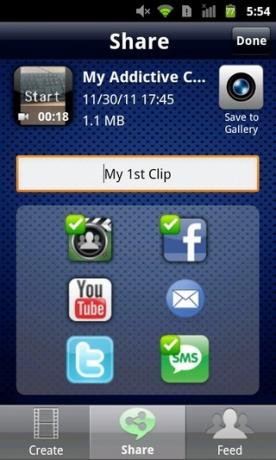
Sukūrę klipą, galite pasirinkti visas pageidaujamas bendro naudojimo paslaugas, įskaitant pačios programos, „Facebook“, „Twitter“, „YouTube“, el. Paštą ir net SMS (bendrina vaizdo įrašo URL). Taip pat yra galimybė atsisiųsti ir išsaugoti pateiktus vaizdo įrašus į vietinę saugyklą. Visam atrankos, redagavimo, pateikimo, įkėlimo ir dalijimosi procesui gali prireikti šiek tiek pastangų ir laiko, tačiau pasirodo, kad galutinis rezultatas yra vertas.
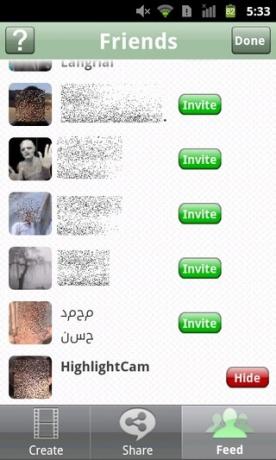
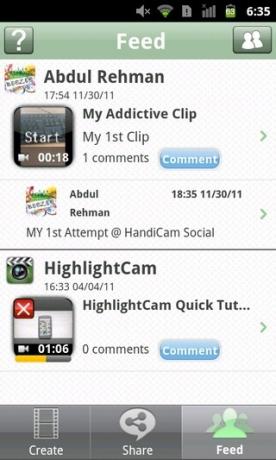
Kiekvienas registruotas vartotojas gauna 10 nemokamų kreditų už filmų pateikimą. Kiekvieno pateikimo kaina priklauso nuo pasirinktos rezoliucijos. Kai baigsis šie kreditai, galėsite įsigyti daugiau iš programos. Pasiūlymai svyruoja nuo 10 filmo kreditų paketo iki 40 + 10 (premijos) pasiūlymo.
Maitinti Programos pagrindiniame ekrane esančiame skirtuke yra visi jūsų perteikti filmai su išsamia informacija ir „Facebook“ draugų komentarais. Taip pat yra galimybė pakviesti draugus naudotis programa.
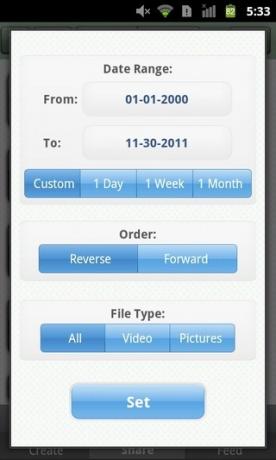
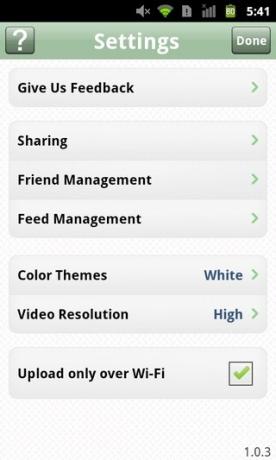
Programos nustatymų ekrane (Meniu> Nustatymai), galite užregistruoti paslaugas, kuriomis norite bendrinti vaizdo įrašus, perjungti iš vienos programos spalvų temų į kitą ir nurodyti numatytąją vaizdo įrašo skiriamąją gebą. Taip pat galite pakviesti draugus prisijungti prie programos tinklo ir įgalinti / išjungti parinktį įkelti turinį tik per „Wi-Fi“. Iš vidaus Pašarų valdymas meniu šiame ekrane galite nurodyti sklaidos kanalo skyriaus atnaujinimo metodą (automatinis / rankinis), nurodyti, kiek metų seniausias sklaidos kanalo elementas turėtų būti ir maksimalus vietinės atminties kiekis, kurį norite skirti programai talpyklos.
Atsisiųskite „HighlightCam Social“, skirtą „Android“
Atsisiųskite „HighlightCam Social“, skirtą „iPhone“, „iPad“ ir „iPod touch“
Paieška
Naujausios žinutės
„limera1n Jailbreak iPhone 4“, „iPad“, „iPod Touch 4 iOS 4.0 / 4.1“
Panašu, kad atotrūkis tarp „Geohot“ ir „Chronic Dev“ komandos jau k...
Įdiekite „MIUI 1.7.29 Android 2.3.4“ Gingerbread ROM į „Galaxy S II“ [Vadovas]
Praėjo nemažai laiko nuo to laiko, kai paskutinis MIUI 1.7.29 pasir...
MIUI 1.7.8 „Android“ Gingerbread ROM yra prieinamas „Xperia X10“
„Sony Ericsson Xperia X10“ yra puikus „Android“ telefonas, sukaupęs...


![Įdiekite „MIUI 1.7.29 Android 2.3.4“ Gingerbread ROM į „Galaxy S II“ [Vadovas]](/f/041f0c90718d2864fd4c98f5bbf9a1c1.jpg?width=680&height=100)
